Коли ви створюєте презентації, ви знаєте, що правильне форматування шрифтів має вирішальний вплив на вигляд і загальне враження ваших слайдів. Вибір шрифту та їх форматування можуть захоплювати вашу аудиторію або розчаровувати її. У цьому посібнику ви дізнаєтеся, як грати з різними шрифтами та їх форматуванням, щоб зробити ваші презентації привабливими і професійними.
Найважливіші висновки
- Вибір шрифту впливає на читабельність та загальний вигляд вашої презентації.
- Ви можете налаштувати текст за допомогою форматування, такого як жирний, курсив і кольори.
- Історії та інформацію краще передають текстові оформлення.
Покрокова інструкція
Щоб оптимально використовувати можливості шрифтів та форматування в PowerPoint, ви можете слідувати наступним крокам.
Вибір шрифту
Щоб вибрати шрифт для вашого тексту, натисніть на відповідний текст і перейдіть у меню до шрифтів. Тут ви побачите список різних шрифтів, з яких ви можете вибрати.
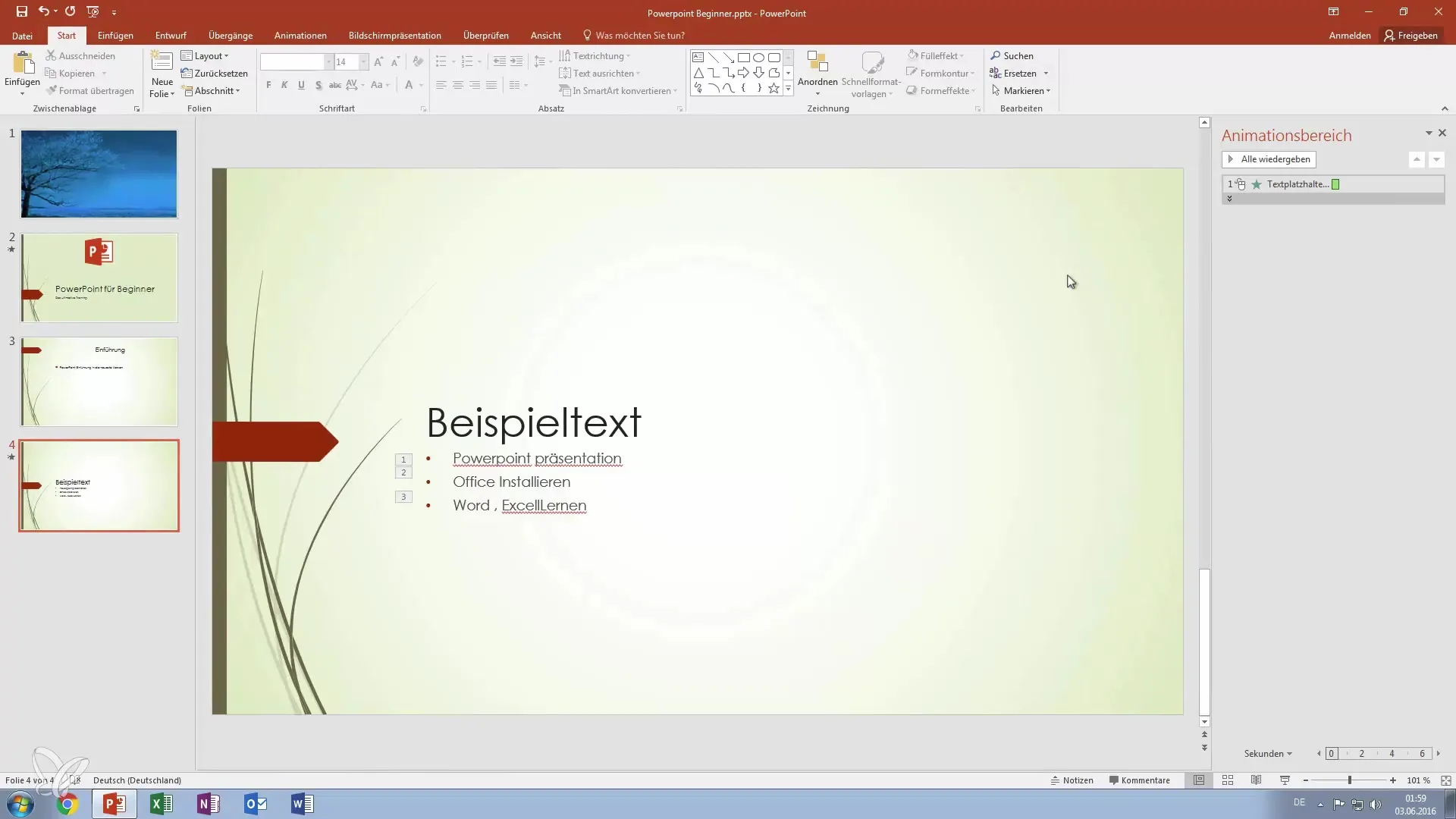
Введення та налаштування тексту
Після того, як ви вибрали потрібний шрифт, ви можете почати вводити ваш текст. Подумайте, як шрифт вплине на читабельність і враження вашого повідомлення.
Зміна розміру шрифта
Щоб змінити розмір вашого шрифту, ви можете або безпосередньо налаштувати число, або використовувати відповідні символи для збільшення або зменшення. Це допоможе чіткіше виразити ієрархію вашої інформації.
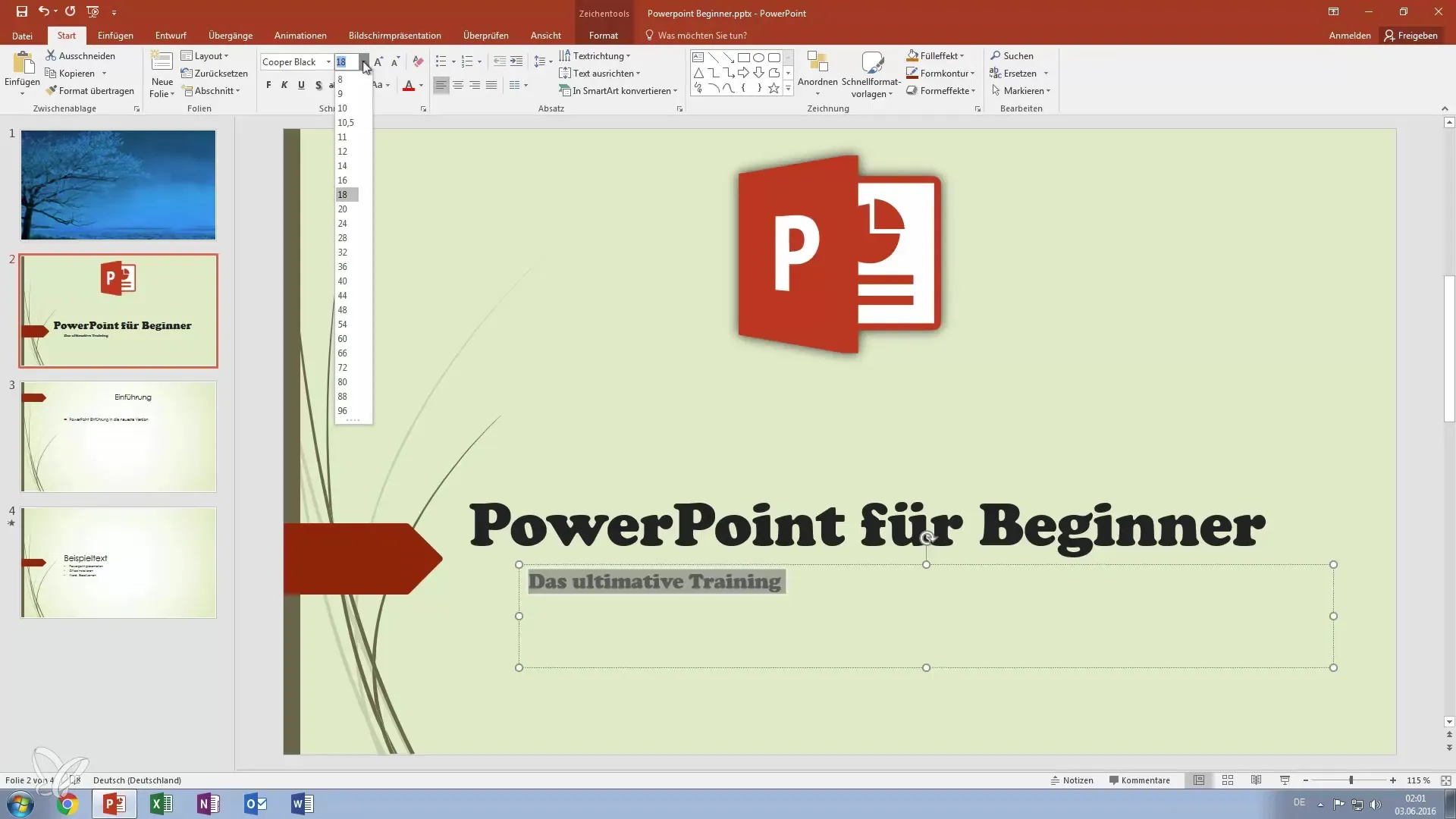
Зміна ваги тексту
Жирніть ваш текст, щоб виділити важливу інформацію. Натисніть на символ жирного, щоб виділити бажаний текст. Ви, можливо, знайомі з цим із відомих текстових процесорів.
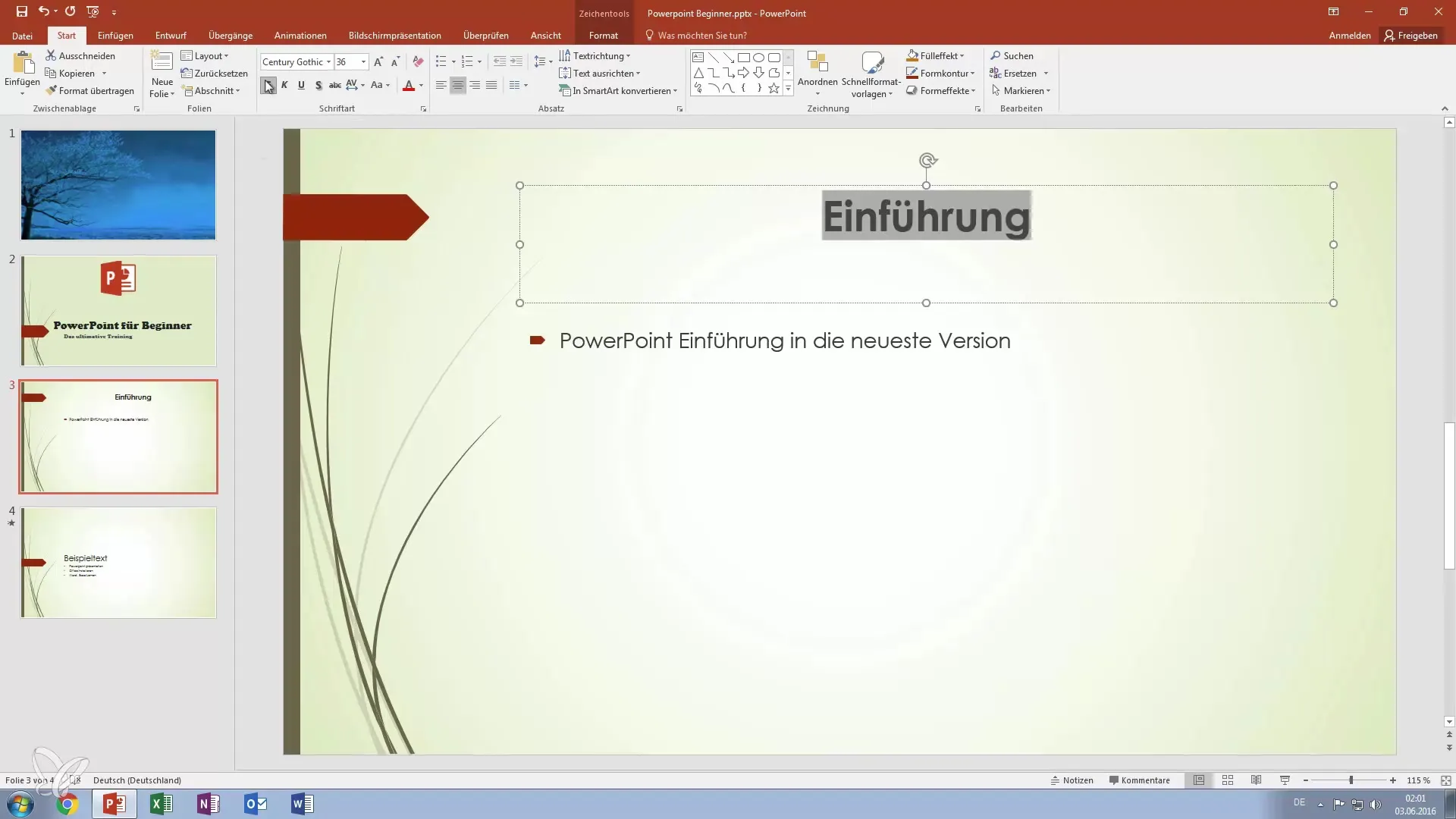
Курсив та підкреслення
Щоб зробити текст курсивом або підкресленим, у вас також є різні варіанти. Таким чином, ви можете ще більше виділити текст і зробити його чіткішим. Усі три форматування також можуть комбінуватися, щоб ваш текст став ще більш виразним.
Додавання текстових тіней
Текстові тіні надають вашому тексту обсяг. Виберіть текст, перейдіть до параметрів текстових тіней і додайте тінь. Це допоможе вашому тексту виділятися на слайді і краще сприйматися.
Перекреслення тексту
Якщо ви, наприклад, хочете позначити щось як неактуальне, ви можете перекреслити текст. Це чітко дає аудиторії зрозуміти, що йдеться про застарілу інформацію.
Зміна ширини шрифту
Ширину вашого шрифту також можна налаштувати. Виберіть текст і виберіть між нормальним, широким або вузьким. Це може вплинути на вигляд вашого всього слайду.
Зміна регістра
Використовуйте функції для зміни регістра, щоб зберегти текст в єдиному стилі або виділити певні слова. Ця функція може бути корисною для привернення уваги до ключових моментів у презентації.
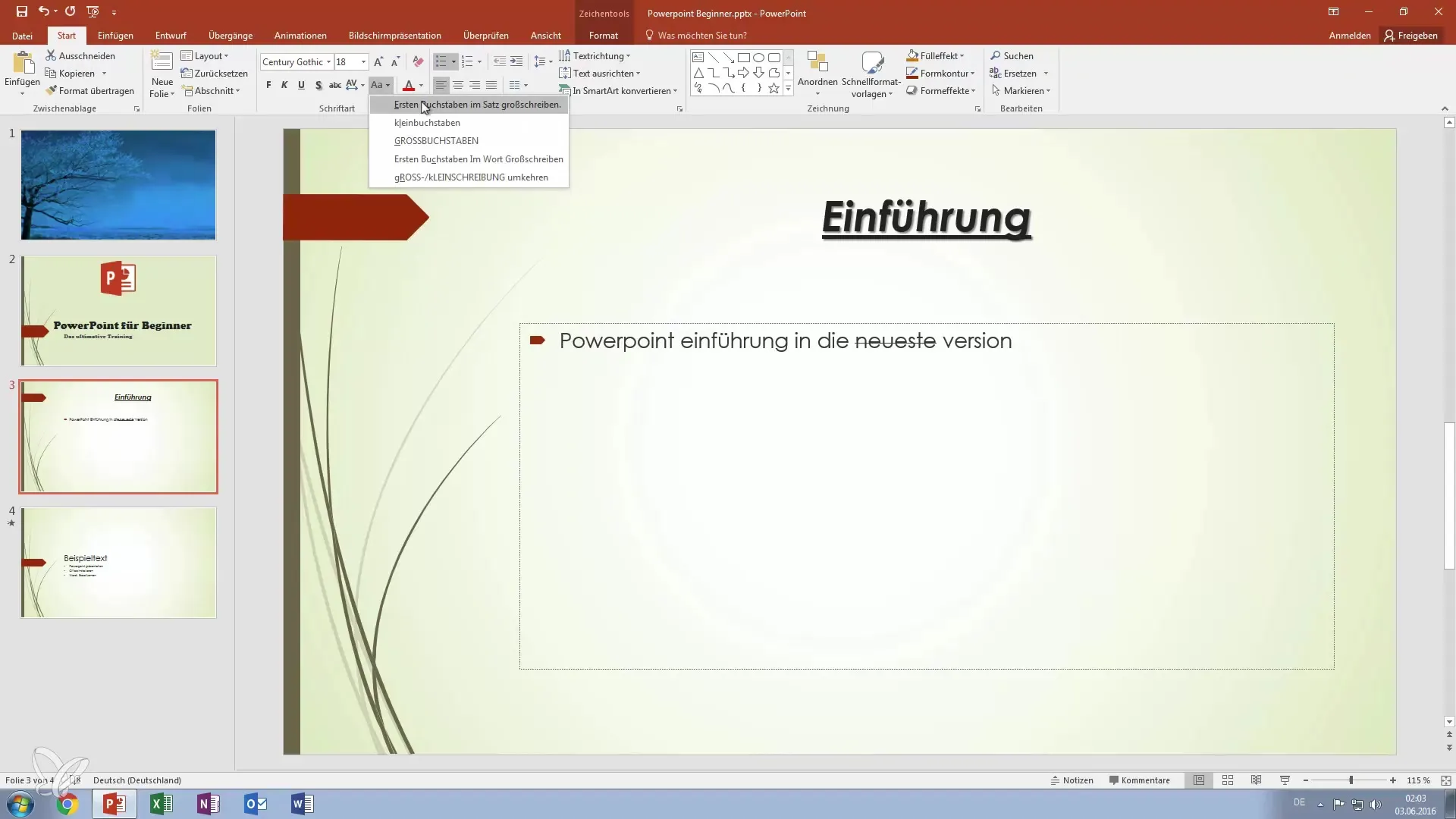
Зміна кольору
Надайте вашому тексту більше індивідуальності, налаштувавши колір шрифту. Виберіть один колір або комбінацію, щоб виділити різні абзаци та створити візуальні акценти.
Підсумок - освоюйте мистецтво форматування тексту в PowerPoint
Цей посібник показав вам, наскільки важливий вибір та форматування ваших шрифтів у презентаціях. Ви повинні використовувати ці різні можливості в PowerPoint, щоб зробити ваші слайди більш привабливими і одночасно забезпечити їх читабельність. Правильна концепція форматування може стати різницею між середньою і вражаючою презентацією.
Часто задавані питання
Як вибрати шрифт у PowerPoint?Натисніть на бажаний текст і перейдіть у меню до шрифтів, щоб зробити вибір.
Як змінити розмір шрифту?Використовуйте число для налаштування розміру або символи для збільшення та зменшення.
Чи можу я зробити текст жирним і курсивним одночасно?Так, ви можете поєднувати символи жирного та курсива або підкреслення, щоб виділити текст.
Як я можу додати текстову тінь?Виберіть текст і перейдіть до параметрів текстових тіней, щоб додати тінь.
Як змінити колір шрифту?Виберіть текст і використовуйте інструмент кольору, щоб настроїти колір шрифту за вашими побажаннями.


